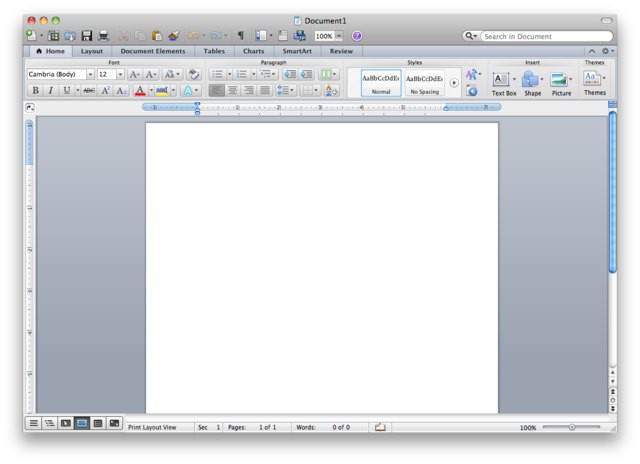คำแนะนำ: ทำอย่างไรให้เป็นพื้นที่ที่ไม่ทำลายใน Word
ผู้ใช้โปรแกรม "Word" สามารถเริ่มต้นหรือมันสายเกินไปที่จะเจอปัญหาเช่นช่องว่างใหญ่ระหว่างคำ ปัญหานี้ได้รับการศึกษาเป็นอย่างดีและมีหลายวิธีในการแก้ปัญหา แต่ในบทความนี้เราจะพูดคุยเกี่ยวกับวิธีเดียวเท่านั้นคือวิธีการสร้างช่องว่างที่ไม่สามารถแยกแยะได้ใน "Word" 2007. ฟังก์ชันนี้มีประโยชน์มากโดยเฉพาะอย่างยิ่งหากปัญหาค่อนข้างกังวลคุณ
พื้นที่ที่ไม่ทำลาย: องและวัตถุประสงค์ของพวกเขา
ดังกล่าวข้างต้นเพื่อกำจัดตัวเองปัญหาเมื่อพิมพ์ข้อความใน "Word" เป็นช่องว่างที่ยาวคุณต้องใช้พื้นที่พิเศษ ตอนนี้เราจะพูดถึงวิธีทำให้ช่องว่างที่แยกออกจากกันไม่ได้ใน Word
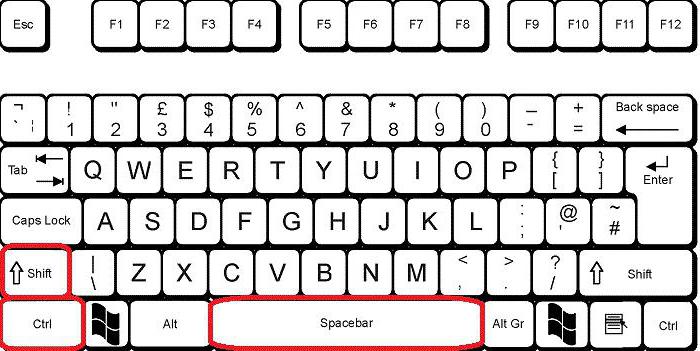
เพื่อที่จะไม่เดินไปรอบ ๆ พุ่มไม้จะมีค่าใช้จ่ายทันทีกล่าวว่าการป้อนพื้นที่ดังกล่าวมีชุดค่าผสมพิเศษเป็นพิเศษ - CTRL + SHIFT + SPACEBAR คุณสามารถลองด้วยตัวคุณเอง แน่นอนถ้าคุณไม่มีปัญหากับช่องว่างนานคุณจะไม่สังเกตเห็นความแตกต่าง (ระหว่างช่องว่างตามปกติและไม่หยุดพัก) อย่างไรก็ตามคุณสามารถใช้วิธีนี้ได้ทุกที่เพื่อป้องกันตัวเองจากการจัดรูปแบบเอกสารที่ไม่ถูกต้อง
ตอนนี้คุณรู้วิธีสร้างพื้นที่ที่ไม่ทำลายใน "คำ" แต่ทุกคนจะไม่สามารถจดจำชุดค่าผสมนี้ได้หรือจะไม่สะดวกในการป้อนข้อมูลในแต่ละครั้ง เพื่อให้ชีวิตง่ายขึ้นคุณสามารถกำหนดแป้นลัดใหม่เหล่านี้ได้ เกี่ยวกับเรื่องนี้และพูดคุย
คุณต้องไปที่เมนู "เครื่องหมายพิเศษ"ในการดำเนินการนี้ไปที่แท็บ "แทรก" เลือก "อักขระ" แล้วคลิก "อื่น ๆ " ตอนนี้ในหน้าต่างไปที่แท็บที่เราต้องการ - "สัญญาณพิเศษ" ตอนนี้หาบรรทัด "พื้นที่ที่ไม่ทำลาย" ในรายการ กดสองครั้งที่ฟิลด์ "แป้นพิมพ์ลัด" และป้อนชุดค่าผสมที่เหมาะสมกับคุณมากที่สุด
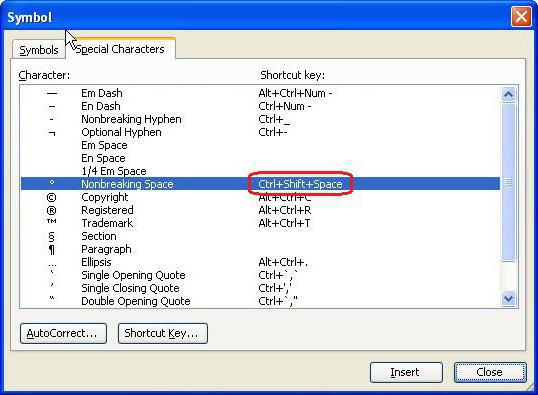
ตอนนี้คุณรู้ไม่เพียง แต่จะสร้างช่องว่างที่ไม่สามารถแยกแยะได้ใน Word เท่านั้น แต่ยังรวมถึงวิธีการกำหนดคีย์ให้กับมันอย่างอิสระ แต่นั่นไม่ใช่ทั้งหมดที่ฉันต้องการพูดถึง
ติดตั้ง AutoCorrect
ถ้าคุณยังรู้สึกไม่สบายเมื่อกดปุ่มรวมกันของคีย์ที่ระบุซึ่งเป็นอีกวิธีหนึ่งในการสร้างช่องว่างที่ไม่สามารถแตกได้ใน Word เป็นการแต่งตั้งการแลกเปลี่ยนอัตโนมัติ นี่เป็นตัวเลือกที่มีประโยชน์มากไม่เพียง แต่สำหรับการพิมพ์พื้นที่ที่ไม่ทำลาย
ก่อนอื่นคุณต้องใส่บัฟเฟอร์แลกเปลี่ยน (คำง่ายๆคัดลอก) องค์ประกอบที่ต้องการในกรณีของเรา - พื้นที่แตก หลังจากนั้นคุณจะต้องไปที่เมนู "ตัวละครพิเศษ" ที่คุ้นเคยอยู่แล้ว ในหน้าต่างนี้คลิกที่ปุ่ม "แก้ไขอัตโนมัติ" ซึ่งอยู่ด้านล่าง
ตอนนี้คุณมีหน้าต่าง autochange แล้ว คุณต้องป้อนในฟิลด์ "แทนที่" อักขระเหล่านั้นที่จะถูกแทนที่ด้วยเนื้อที่ที่ไม่สามารถแตกได้และในฟิลด์ "เปิด" จะแทรกช่องว่างเดียวกัน อย่าลืมทำเครื่องหมายที่ช่อง Plain Text หลังจากนั้นคลิก "เพิ่ม"
ดังนั้นคุณจึงได้เรียนรู้วิธีการสร้างช่องว่างที่ไม่รู้จักแตกแยกใน Word วิธีการใช้งานจึงขึ้นอยู่กับคุณในการตัดสินใจ ตอนนี้ขอพูดถึงพื้นที่พิเศษ
พื้นที่พิเศษ
หลักการของการแยกออกจากกันใน Wordพื้นที่คล้ายกับการสร้างตัวละครพิเศษ อย่างน้อยสาระสำคัญเกือบเหมือนกัน ใช้อักขระพิเศษถ้าคุณต้องการตั้งระยะห่างระหว่างตัวอักษรหรือคำ สัญลักษณ์นี้ถูกเรียกว่า แคบไม่แบ่งพื้นที่

ดังนั้นการติดตั้งสัญลักษณ์นี้คุณต้องเปิดตารางอักขระทั้งหมด ตอนนี้ในรายการแบบหล่นลงแบบอักษรเลือกข้อความล้วนและในรายการกำหนดให้เลือกเครื่องหมายวรรคตอน ขณะนี้ในบรรดาอักขระที่แตกต่างกันจำนวนมากพบว่าจำเป็นต้องใช้ - แคบลงแบ่งพื้นที่ไม่ใช่ หากมีชื่อปรากฏอยู่เหนือปุ่ม "แก้ไขอัตโนมัติ"
หลังจากพบสัญลักษณ์แล้วคลิก "แทรก" หลังจากอักขระนี้จะแทรกอยู่ในตำแหน่งที่คุณระบุ หากคุณสงสัยว่าเหตุใดคุณลักษณะนี้จึงมีประโยชน์ดังนั้นจึงเป็นการดีสำหรับการบันทึกวันที่ ดังนั้นตัวเลข "2017" จะถูกเขียนขึ้นถัดจากคำว่า "ปี" และพวกเขาจะไม่สามารถวางไว้ได้
ดูอักขระที่ไม่สามารถพิมพ์ได้
ทุกสิ่งที่เราพูดถึงในบทความนี้เกี่ยวกับอักขระที่ไม่ได้พิมพ์ ที่สามารถเข้าใจได้จากชื่อของพวกเขาในข้อความที่มองไม่เห็น แต่มีตัวเลือกพิเศษในโปรแกรมที่ช่วยให้คุณสามารถแสดงได้ นี่คือปุ่มที่เกี่ยวข้องบนแผงด้านบนของโปรแกรม ในภาพคุณสามารถดูตำแหน่งและไอคอนได้
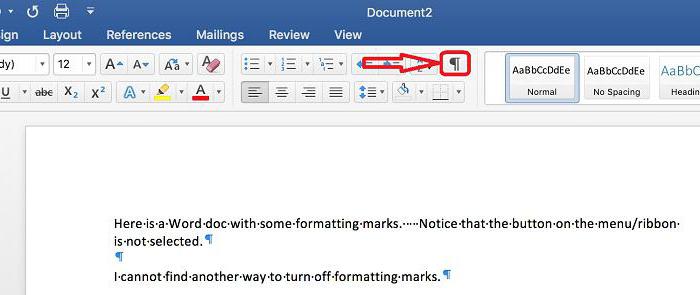
หลังจากคลิกที่ปุ่มนี้อักขระที่ไม่สามารถพิมพ์ทั้งหมดจะปรากฏในข้อความและหากคุณต้องการโต้ตอบกับพวกเขานี่เป็นวิธีเดียวที่คุณสามารถทำได้
โดยวิธีการที่บทความให้ตัวอย่างสำหรับรุ่น"Word" ของปี 2007 แต่ถ้าคุณสงสัยว่าจะสร้างช่องว่างที่ไม่สามารถแตกได้ใน "Word" ของปี 2010 ได้อย่างไรคำแนะนำนี้ควรใช้สำหรับคุณ